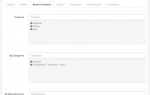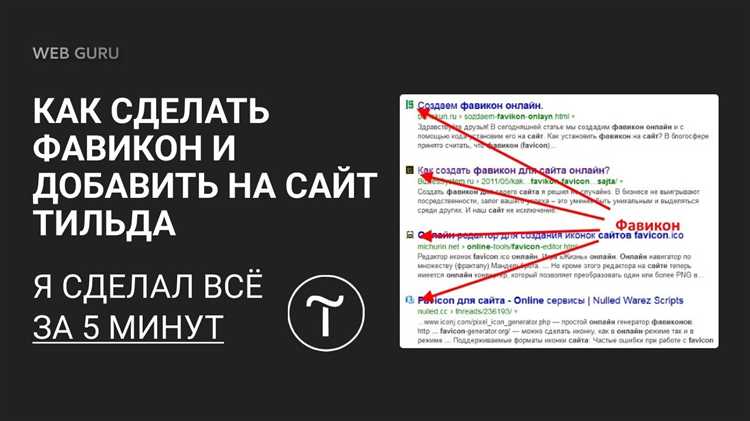
Фильтрация контента – ключевой элемент удобства навигации на сайте, особенно если вы работаете с каталогами товаров, списками мероприятий или портфолио. В Tilda такой функционал отсутствует «из коробки», но его можно реализовать с помощью Zero Block, HTML-виджетов и сторонних скриптов. Для этого потребуется базовое понимание структуры блоков и навыки работы с кодом.
Самый популярный способ – использовать фильтрацию через JavaScript и присвоение уникальных классов элементам, которые должны участвовать в фильтрации. Например, каждому товару присваивается класс, соответствующий его категории, а кнопки фильтра запускают скрипт, скрывающий все элементы, кроме выбранных. Это решение реализуется в Zero Block с помощью встроенного HTML-блока, куда вставляется нужный код.
Для управления фильтрами можно использовать библиотеки вроде MixItUp или Isotope. Они позволяют создавать анимированные и динамичные фильтры без глубокого программирования. Скрипт подключается через HTML-блок, а элементы фильтра – кнопки и карточки – оформляются с нужными атрибутами data-filter и data-category.
Важно соблюдать структуру и логику именования классов, чтобы фильтр работал корректно. Также стоит учесть мобильную адаптивность: проверяйте, как работает фильтрация на разных устройствах. После добавления фильтра протестируйте его в режиме предпросмотра, чтобы убедиться в корректности работы скриптов и отображения контента.
Как добавить блок с фильтрацией из библиотеки Zero Block
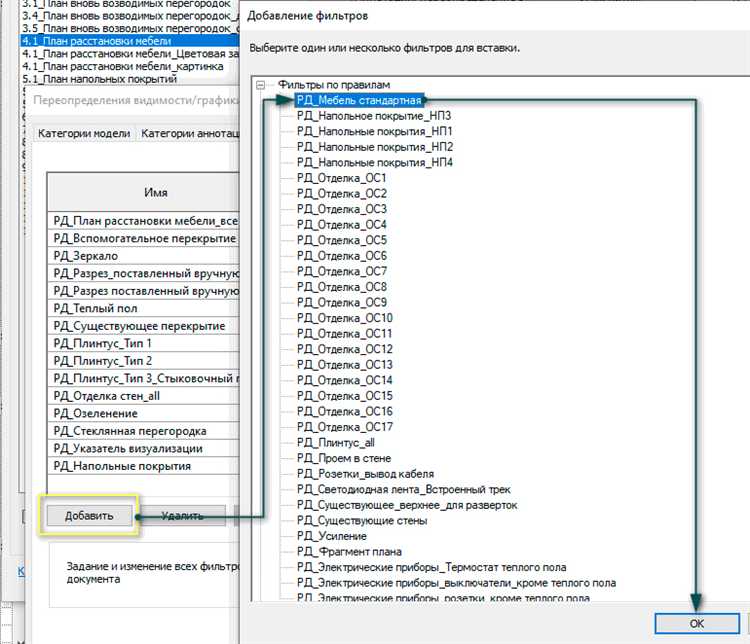
Откройте Tilda и перейдите в раздел редактирования нужной страницы. Нажмите «Добавить блок» и выберите вкладку «Zero Block» (категория T396). Добавьте пустой блок T396 на страницу.
После добавления нажмите «Контент» или «Редактировать Zero Block», чтобы открыть визуальный редактор. Внутри Zero Block создайте элементы, которые будут использоваться как фильтры – это могут быть кнопки, ссылки или иконки. Присвойте каждому элементу уникальный идентификатор или дата-атрибут, например data-filter="category1".
Разместите блоки-карточки с контентом, который будет фильтроваться. Для каждой карточки задайте атрибут data-category="category1", где значение должно совпадать с фильтром. Группируйте элементы по категориям, чтобы фильтрация работала корректно.
Откройте панель настроек Zero Block, перейдите во вкладку «Custom Code» и вставьте JavaScript-код фильтрации. Пример:
document.querySelectorAll('[data-filter]').forEach(button => {
button.addEventListener('click', () => {
const filter = button.getAttribute('data-filter');
document.querySelectorAll('[data-category]').forEach(card => {
card.style.display = (filter === 'all' || card.getAttribute('data-category') === filter) ? 'block' : 'none';
});
});
});
Проверьте работу фильтра в предварительном просмотре. При необходимости настройте адаптивность и анимации для элементов. Используйте слои и привязки в Zero Block для точного позиционирования.
Как настроить категории товаров для фильтра
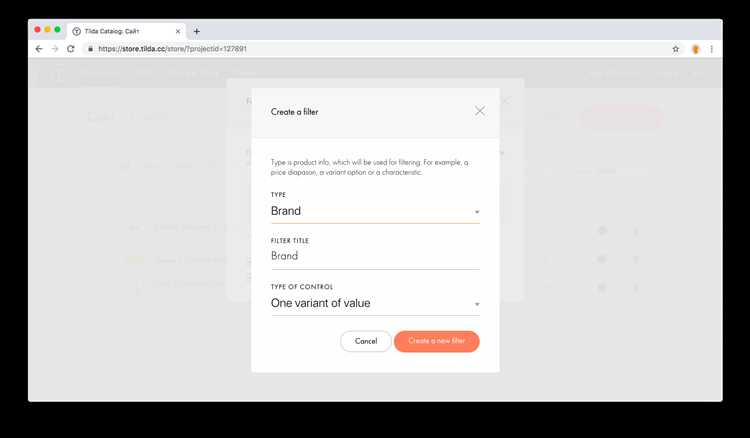
Перейдите в редактор Tilda и откройте страницу с блоком каталога товаров, например, ST300 или ST310. Нажмите «Контент» и убедитесь, что у каждого товара заполнено поле «Категория». Именно это поле используется фильтром для группировки элементов.
Категории следует указывать чётко и одинаково. Например, если вы используете категорию «Женская обувь», не вводите для других товаров варианты вроде «женская обувь» или «Обувь женская» – фильтр не распознает их как одну группу. Используйте точные дубли.
Если товары загружаются через CSV-файл, создайте отдельную колонку с названием category и указывайте в ней нужные значения для каждой строки. Разделение на подкатегории не поддерживается – используйте комбинированные названия, например: «Обувь – Кроссовки», «Обувь – Ботинки».
Чтобы отфильтровать товары на сайте по категориям, добавьте блок фильтра (например, FE204). В его настройках включите автоматическое определение категорий. Блок сам считывает уникальные значения из поля «Категория» и формирует список фильтров.
Если нужно скрыть некоторые категории от отображения в фильтре, используйте уникальные символы или префиксы, чтобы отделить служебные категории. Например: «_СкрытаяКатегория». Такой подход исключит их из списка при включённой опции «Показать только видимые».
Как присвоить теги элементам каталога
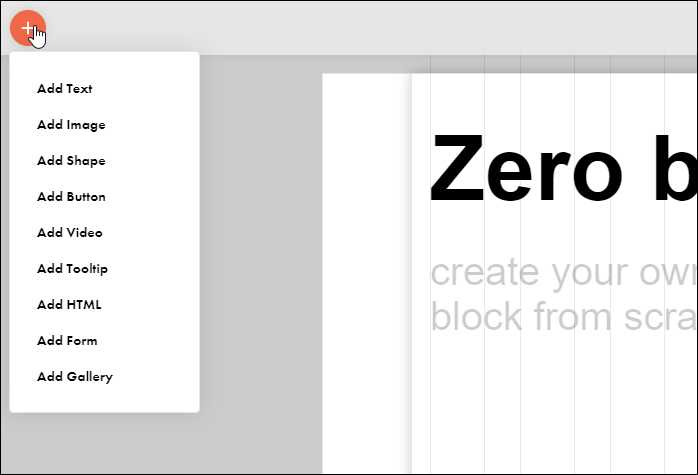
Откройте блок с каталогом, например, ST300 или ST310. Нажмите на карточку товара, чтобы перейти к редактированию содержимого.
В панели редактирования найдите поле Tag или Теги. Введите нужные ключевые слова, разделяя их запятыми. Каждый тег будет использоваться для фильтрации и поиска внутри каталога. Примеры тегов: новинка, скидка, мужское, лето.
Не добавляйте более 5 тегов на один товар, чтобы избежать перегрузки фильтра. Используйте только строчные буквы, без лишних символов и пробелов в начале и конце.
После ввода тегов нажмите Сохранить и Опубликовать изменения. Убедитесь, что фильтр в блоке Filter ST100 или Filter ST105 подключён к тому же источнику данных, что и каталог.
Если теги не отображаются в фильтре, проверьте, включён ли параметр Показывать все теги в настройках фильтра. Также проверьте, что теги написаны идентично во всех карточках, где они используются.
Как подключить JavaScript для работы фильтрации
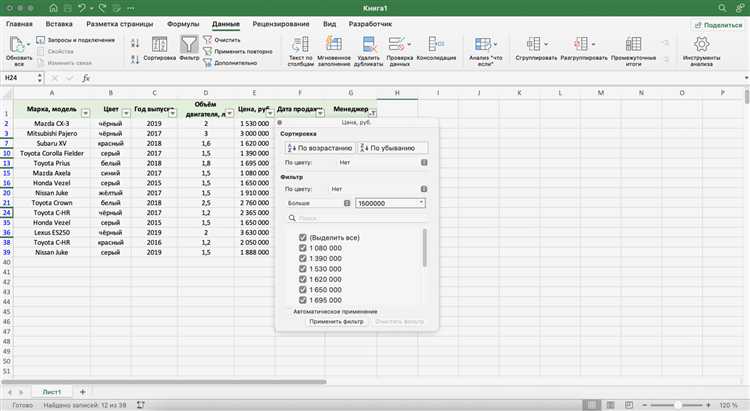
Чтобы фильтрация на сайте Tilda работала корректно, необходимо вручную подключить JavaScript-код. В стандартных блоках Tilda нет встроенной динамической фильтрации, поэтому используется сторонний скрипт.
- Откройте настройки страницы в Tilda.
- Перейдите в раздел «Дополнительно» → «HTML-код в <head>» и вставьте подключение библиотеки, если требуется (например, jQuery):
<script src="https://code.jquery.com/jquery-3.6.0.min.js"></script>- Добавьте код фильтрации в «HTML-код в <body>» или через Zero Block с HTML-блоком:
<script>
$(document).ready(function() {
$('.filter-button').click(function() {
const category = $(this).attr('data-filter');
$('.filter-item').each(function() {
const itemCategory = $(this).attr('data-category');
if (category === 'all' || itemCategory === category) {
$(this).show();
} else {
$(this).hide();
}
});
});
});
</script>Для работы скрипта добавьте элементы с нужными атрибутами:
- Кнопкам фильтра добавьте класс
filter-buttonи атрибутdata-filter(например, «all», «design», «photo»). - Карточкам контента – класс
filter-itemи атрибутdata-categoryс соответствующим значением.
Проверьте, чтобы все блоки были опубликованы и JavaScript не блокировался браузером или другими скриптами.
Как задать условия отображения элементов по тегам
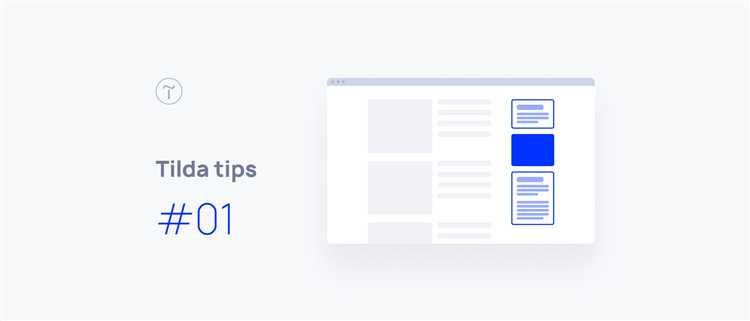
В Tilda для реализации фильтрации по тегам используйте Zero Block и встроенные атрибуты data-tag. Каждый элемент, который должен участвовать в фильтрации, должен иметь уникальный атрибут data-tag="тег1 тег2", где теги разделяются пробелами.
Добавьте кнопки или ссылки для фильтра, присвоив им атрибут data-filter="тег". При нажатии должна запускаться функция на JavaScript, которая скрывает все элементы, не содержащие соответствующий тег в атрибуте data-tag.
Для получения всех подходящих элементов используйте селектор document.querySelectorAll('[data-tag]'). Для фильтрации по выбранному тегу – цикл с проверкой: element.dataset.tag.split(' ').includes(выбранныйТег).
Исключайте теговые пересечения через точное сравнение, если необходимо жёсткое соответствие. Для мультифильтрации создавайте массив выбранных тегов и отображайте элементы, содержащие все значения: выбранныеТеги.every(tag => element.dataset.tag.includes(tag)).
Избегайте дублирования тегов в разметке. Для читаемости и оптимизации используйте классы только для стилизации, а не фильтрации. Все логические операции производите через атрибуты data-*.
Как протестировать работу фильтра на опубликованной странице
После того как вы создали фильтр на сайте в Tilda и опубликовали страницу, важно убедиться в корректности его работы. Для этого выполните следующие шаги:
1. Откройте опубликованную страницу в браузере и проверьте, что фильтр отображается корректно. Убедитесь, что все элементы фильтра (например, выпадающие списки, кнопки, чекбоксы) правильно позиционируются на странице.
2. Протестируйте функциональность каждого элемента фильтра. Например, если это выпадающий список с категориями, убедитесь, что выбор одной категории приводит к изменению отображаемых данных на странице. Проверьте все возможные вариации выбора – одно, несколько значений, отсутствие выбора.
3. Периодически обновляйте страницу, чтобы убедиться, что изменения фильтра сохраняются при перезагрузке.
4. Используйте разные устройства и браузеры для тестирования. Проверьте, как фильтр работает на мобильных устройствах, а также в популярных браузерах (Chrome, Firefox, Safari, Edge). Убедитесь, что фильтр корректно работает на всех разрешениях экрана.
5. Протестируйте скорость работы фильтра. После применения фильтра должно быть минимальное время ожидания, и страницы должны загружаться быстро, без задержек.
6. Проверьте работу фильтра с разными комбинациями условий. Например, если фильтр позволяет выбрать несколько категорий, проверьте, как работает фильтрация при выбранных различных вариантах, включая несколько значений одновременно.
7. Важно протестировать работу фильтра с пустыми значениями. Проверьте, как отображаются страницы при отсутствии выбора фильтра и как они изменяются при каждом изменении параметров.
8. Проверьте возможность сброса фильтра. Убедитесь, что кнопка сброса (если она предусмотрена) полностью очищает все выбранные параметры и возвращает страницу в исходное состояние.
После выполнения всех тестов, если все работает корректно, можно считать фильтр готовым к использованию.
Как адаптировать фильтр под мобильные устройства
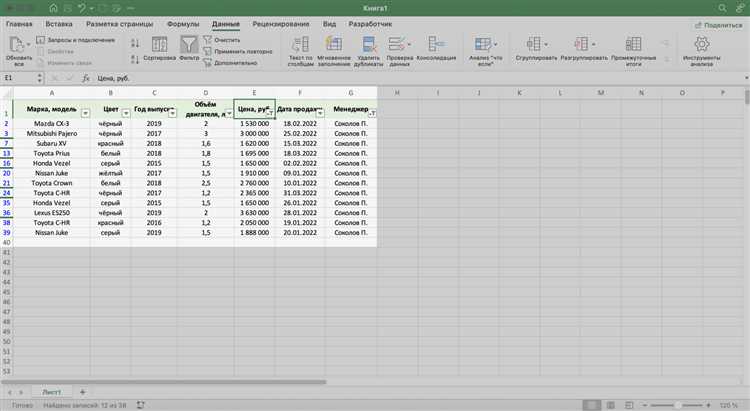
Для успешной адаптации фильтра под мобильные устройства важно учесть несколько ключевых аспектов: удобство использования, компактность и скорость работы. Применение правильных подходов в проектировании и настройке фильтра поможет улучшить пользовательский опыт и повысить конверсии.
Основные рекомендации по адаптации фильтра:
- Использование выпадающих списков: Для мобильных устройств лучше использовать выпадающие меню вместо множества чекбоксов или радиокнопок. Это сэкономит место и позволит пользователю быстро выбрать нужные параметры.
- Оптимизация элементов интерфейса: Убедитесь, что кнопки и элементы управления фильтром имеют достаточно большой размер для удобного нажатия пальцем. Рекомендуется минимизировать размер поля ввода и использовать переключатели для ограниченного выбора.
- Адаптация ширины фильтра: Важно, чтобы фильтр занимал оптимальное количество места на экране. Он должен быть компактным, но в то же время обеспечивать все необходимые функции. Включите опцию «развернуть» или скрывайте дополнительные параметры, чтобы не перегружать экран.
- Интерактивные элементы: Добавьте возможность динамического изменения результатов на основе выбранных фильтров. Например, обновление списка товаров сразу после выбора фильтра без необходимости перезагрузки страницы улучшает UX.
- Использование плавных анимаций: Легкие анимации при открытии и закрытии фильтра или переключении опций могут улучшить восприятие интерфейса. Но избегайте громоздких анимаций, которые могут замедлить работу на мобильных устройствах с низкой производительностью.
- Тестирование на разных устройствах: Не ограничивайтесь только эмуляторами. Проводите тестирование фильтра на реальных мобильных устройствах для выявления потенциальных проблем с адаптивностью.
Применение этих рекомендаций поможет сделать фильтр удобным и функциональным на мобильных устройствах, обеспечив хороший пользовательский опыт.
Вопрос-ответ:
Как добавить фильтр на сайте, созданном в Tilda?
Чтобы добавить фильтр на сайт в Tilda, нужно использовать блоки с функцией фильтрации контента. Для этого откройте страницу в редакторе Tilda, выберите нужный блок (например, «Галерея» или «Таблица») и активируйте фильтрацию, выбрав соответствующие параметры. Вы сможете настроить фильтр по категориям, тегам или другим параметрам контента.
Как настроить фильтрацию по категориям товаров на сайте Tilda?
Для создания фильтрации по категориям товаров на Tilda, нужно использовать блок «Товары» или «Галерея». В блоке вы можете указать категории товаров, а затем добавить фильтры для отображения товаров по этим категориям. В настройках блока выберите «Фильтрация» и настройте отображение по нужным категориям. Это позволит посетителям сайта легко искать товары по заданным критериям.
Какие блоки на Tilda поддерживают создание фильтров?
В Tilda фильтрацию можно применить к нескольким типам блоков, таких как «Галерея», «Товары», «Отзывы» и «Таблицы». Эти блоки позволяют добавлять фильтры для удобного поиска и сортировки контента. Для настройки фильтрации достаточно выбрать подходящий блок и активировать нужные опции в настройках.
Как сделать фильтр с несколькими критериями на сайте Tilda?
Для создания фильтра с несколькими критериями на Tilda, используйте блоки с поддержкой мультифильтрации, такие как «Товары» или «Галерея». В настройках этих блоков можно добавить несколько фильтров, например, по цене, категории или тегам. Это позволит пользователям выбирать сразу несколько параметров для более точного поиска. Настройка нескольких фильтров осуществляется в разделе «Фильтрация» в параметрах блока.
Как скрыть фильтр на мобильной версии сайта в Tilda?
Чтобы скрыть фильтр на мобильной версии сайта, нужно зайти в редактор Tilda, выбрать нужный блок с фильтром и перейти в его настройки. В разделе «Мобильная версия» можно установить видимость блока или его элементов, включая фильтр. Выберите опцию скрыть элемент на мобильных устройствах, и фильтр не будет отображаться на мобильных версиях вашего сайта.
Как добавить фильтр на сайт в Tilda, чтобы пользователи могли сортировать товары по категории?
Чтобы создать фильтр на сайте в Tilda для сортировки товаров, нужно использовать блоки с возможностью фильтрации. Прежде всего, создайте коллекцию товаров, используя блоки с каталогами или списками. Затем настройте фильтры, добавив их через вкладку «Настройки» блока, где можно выбрать параметры сортировки, такие как категория, цена или рейтинг. После этого, установите виджет фильтрации, который позволит пользователям выбирать нужные опции. Этот функционал обеспечит удобную навигацию по товару и улучшит пользовательский опыт.
Как сделать так, чтобы фильтр на сайте Tilda работал корректно с большими объемами данных?
Для того чтобы фильтр работал корректно с большими объемами данных на Tilda, важно использовать правильно настроенные блоки и оптимизированные изображения. Рекомендуется разделить данные на несколько категорий и добавить фильтры для каждого типа товара или услуги. Также стоит использовать внешние сервисы или инструменты, такие как интеграции с базами данных или сторонними платформами, если объем информации слишком велик. Важно следить за производительностью сайта и своевременно обновлять его контент, чтобы фильтры не замедляли работу сайта.